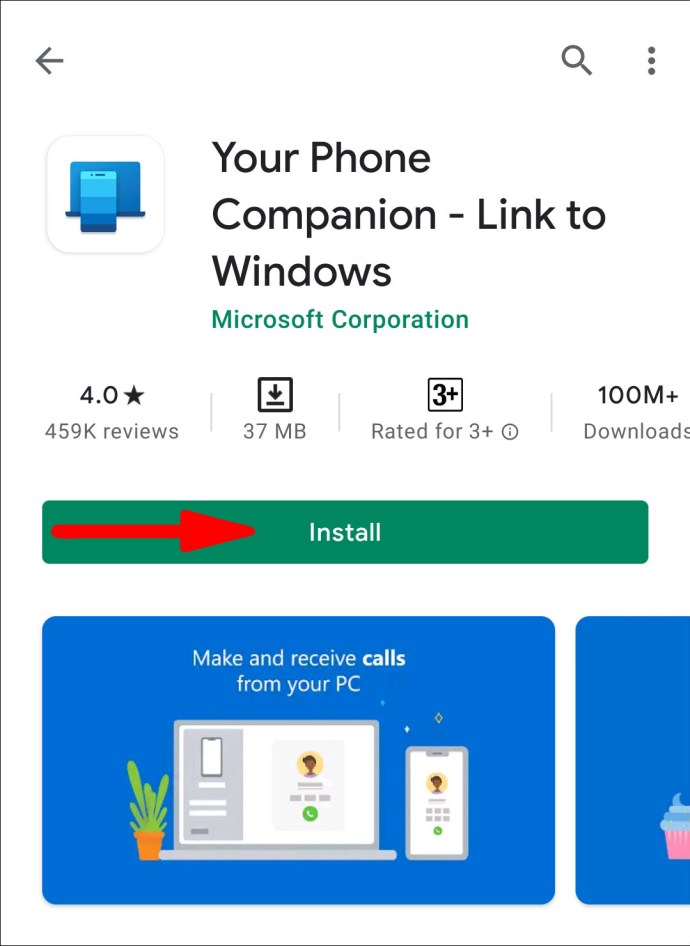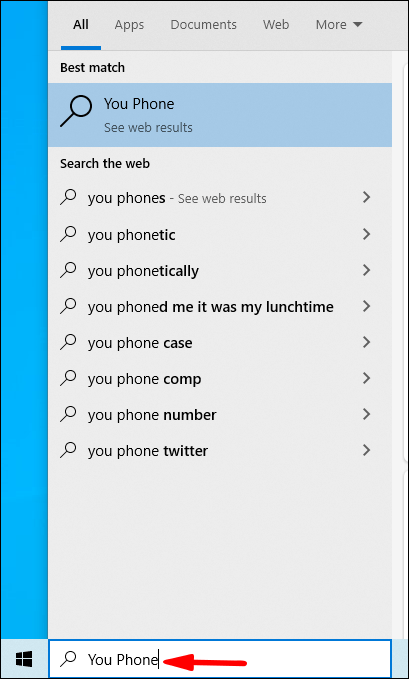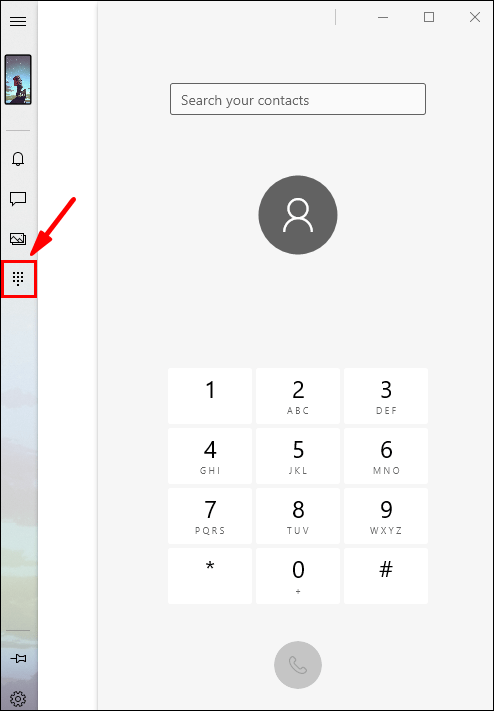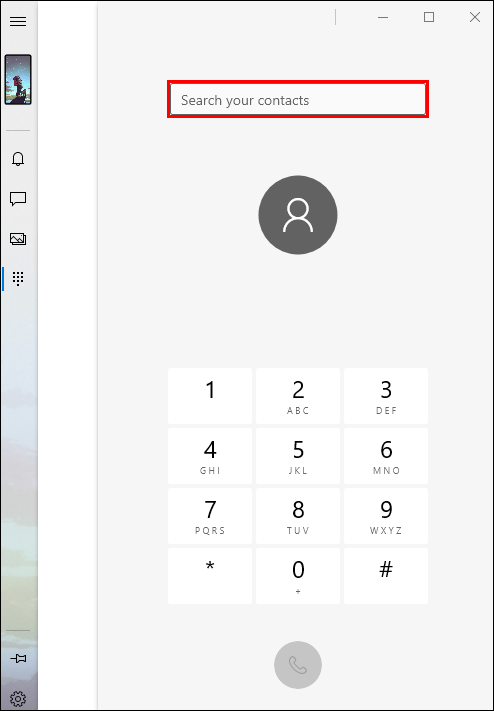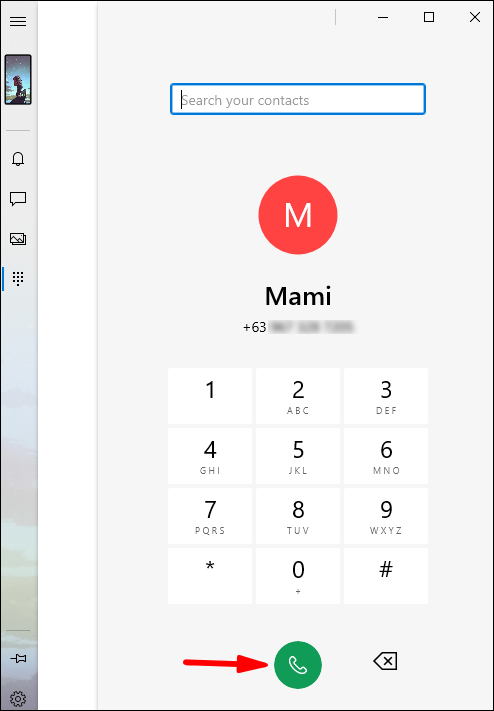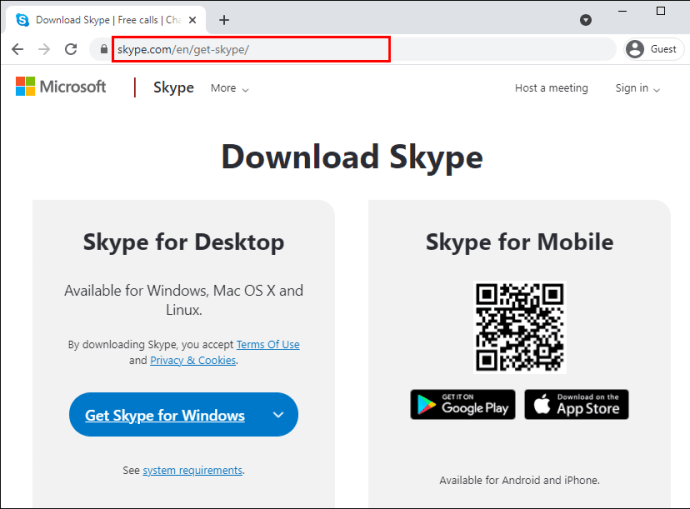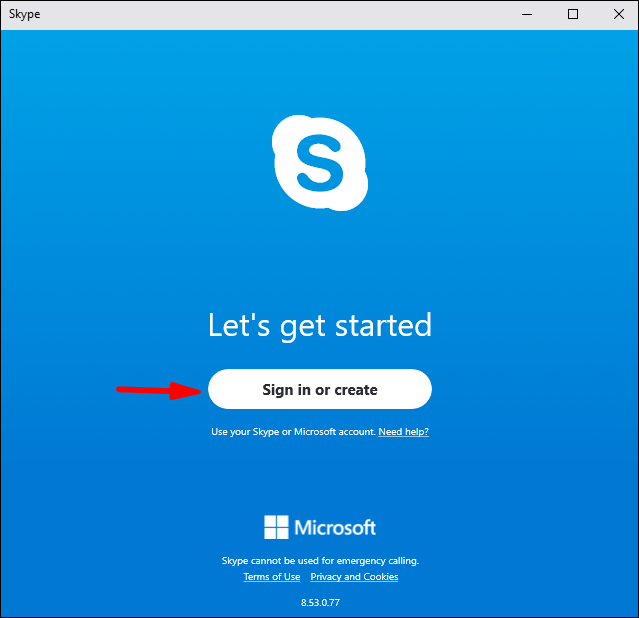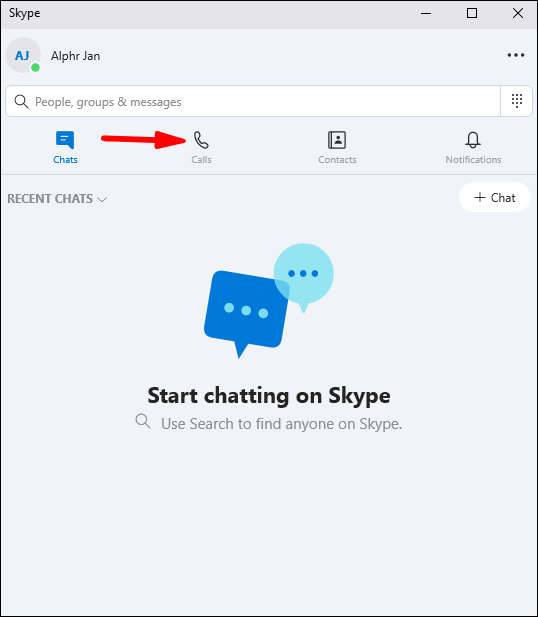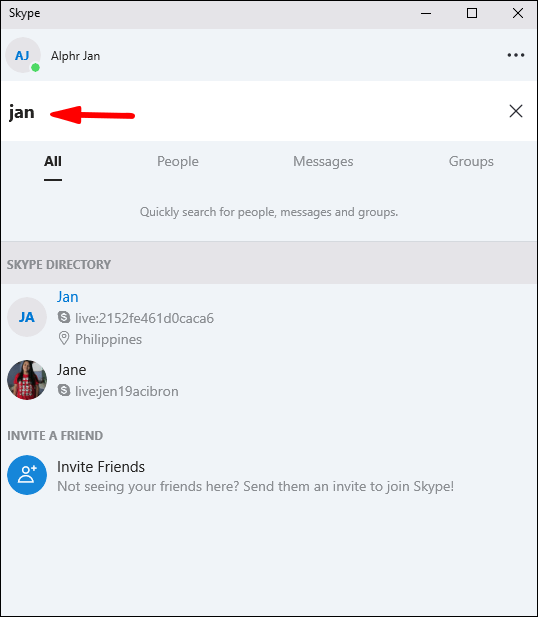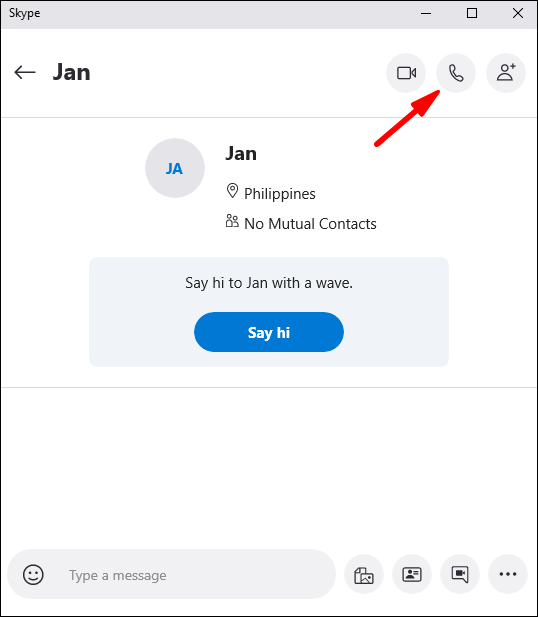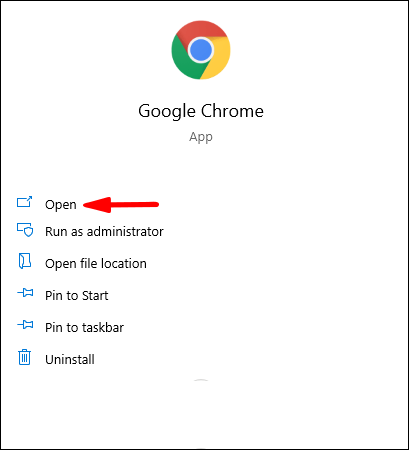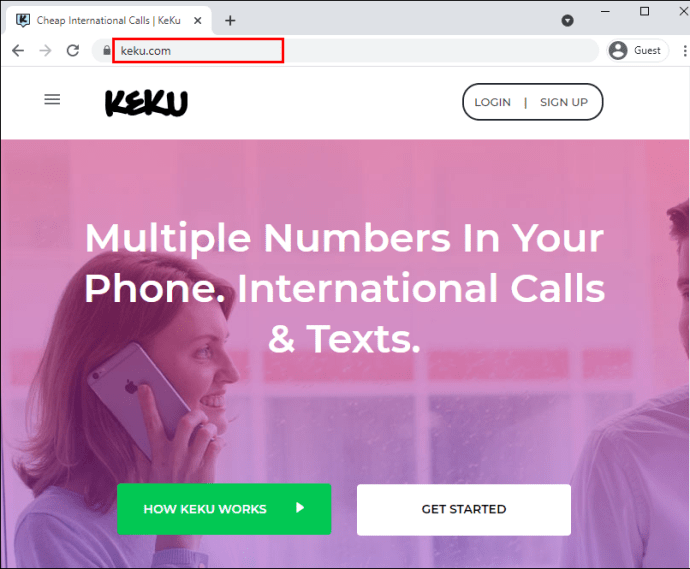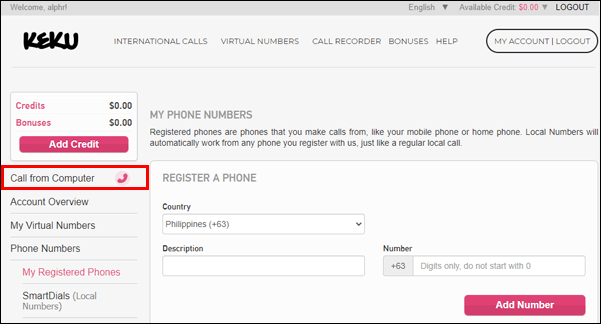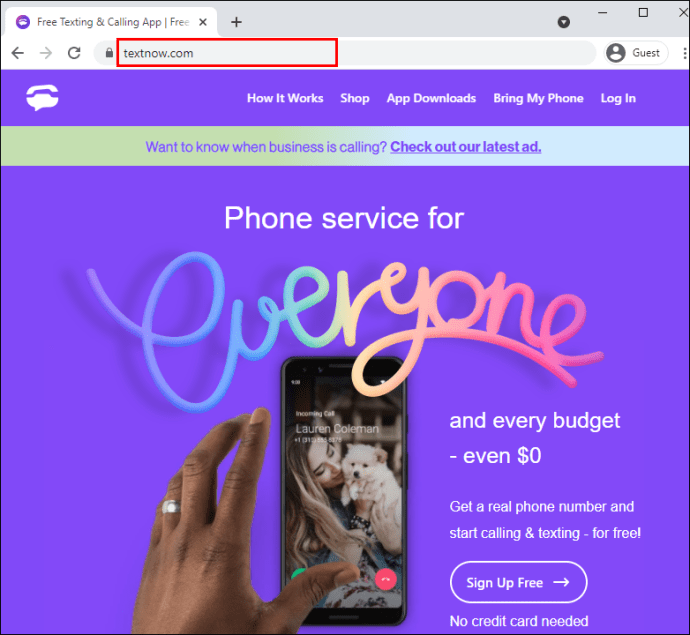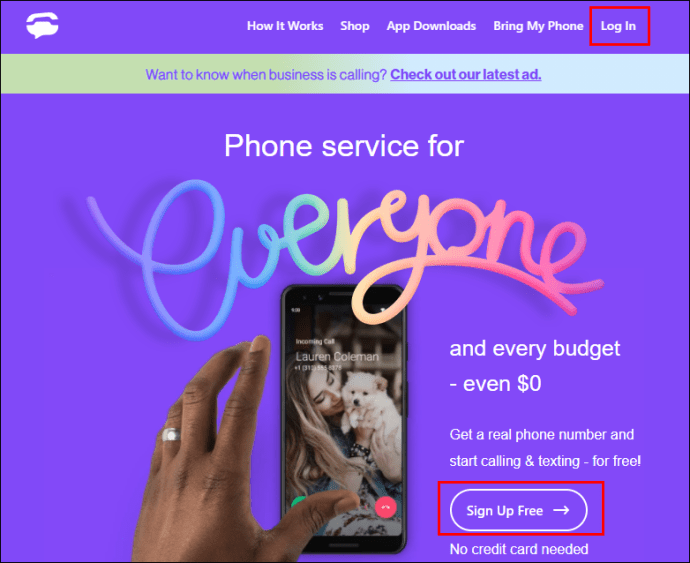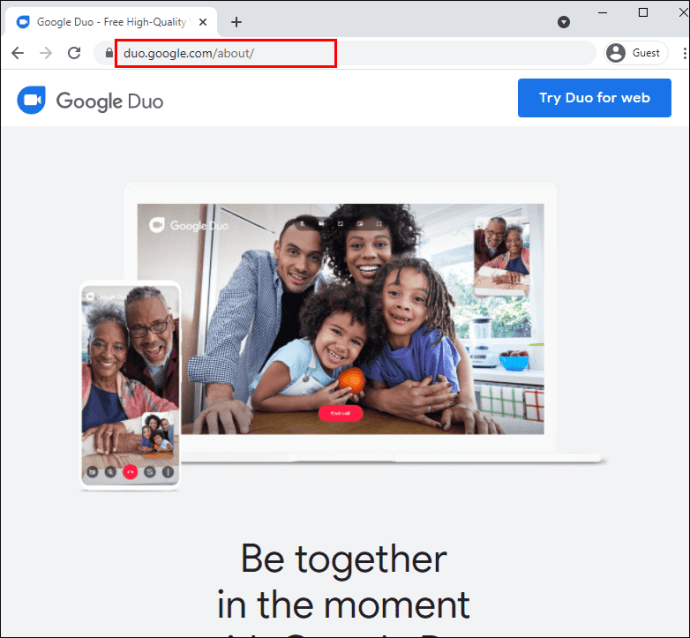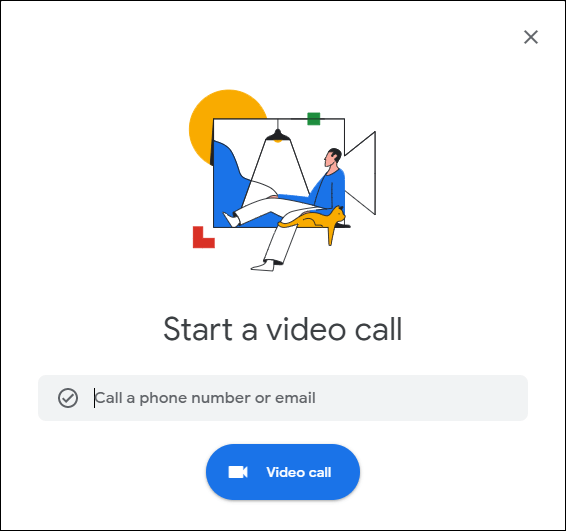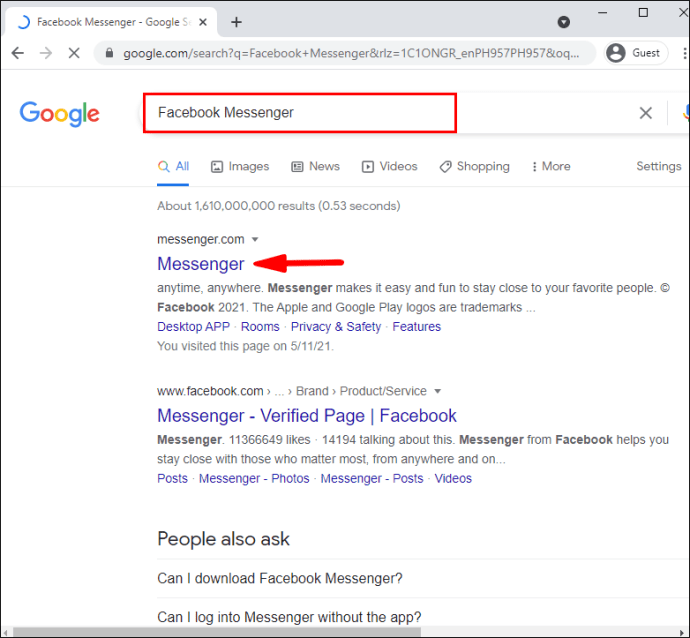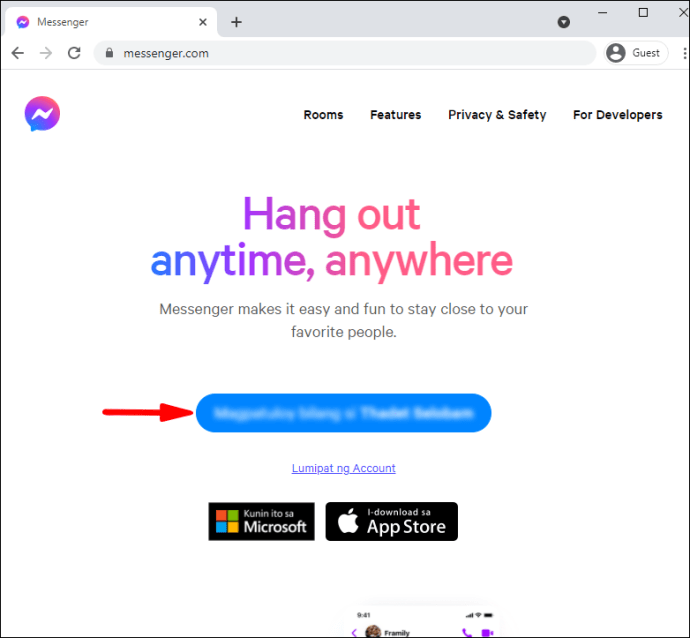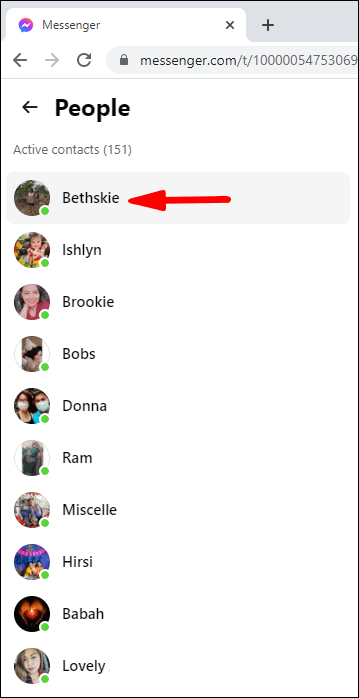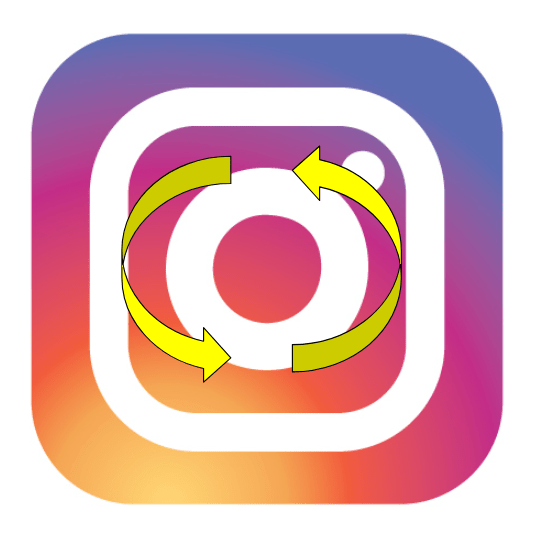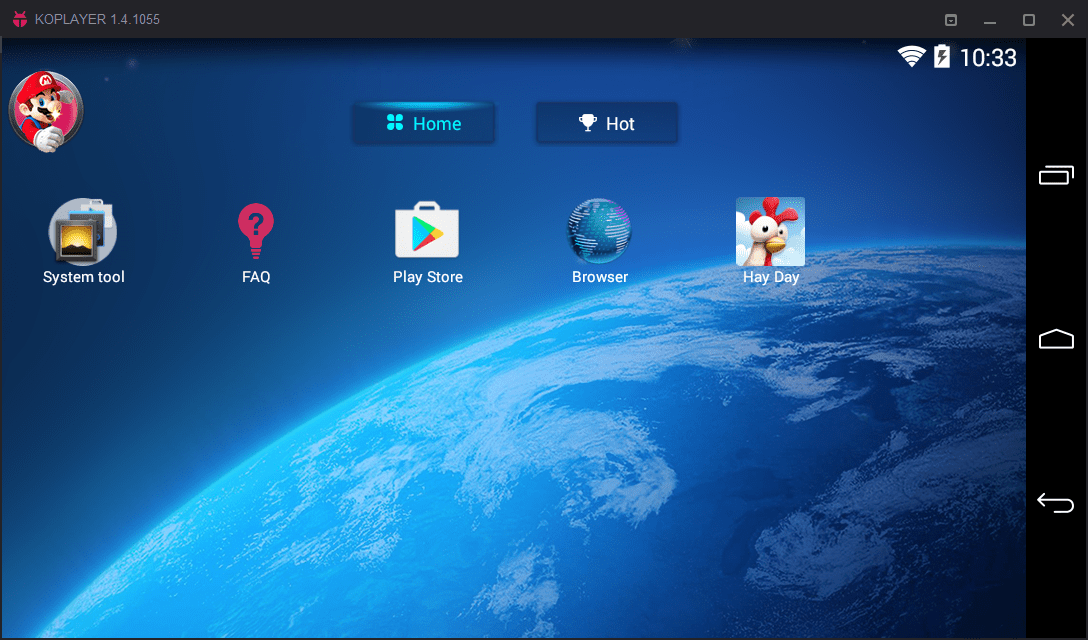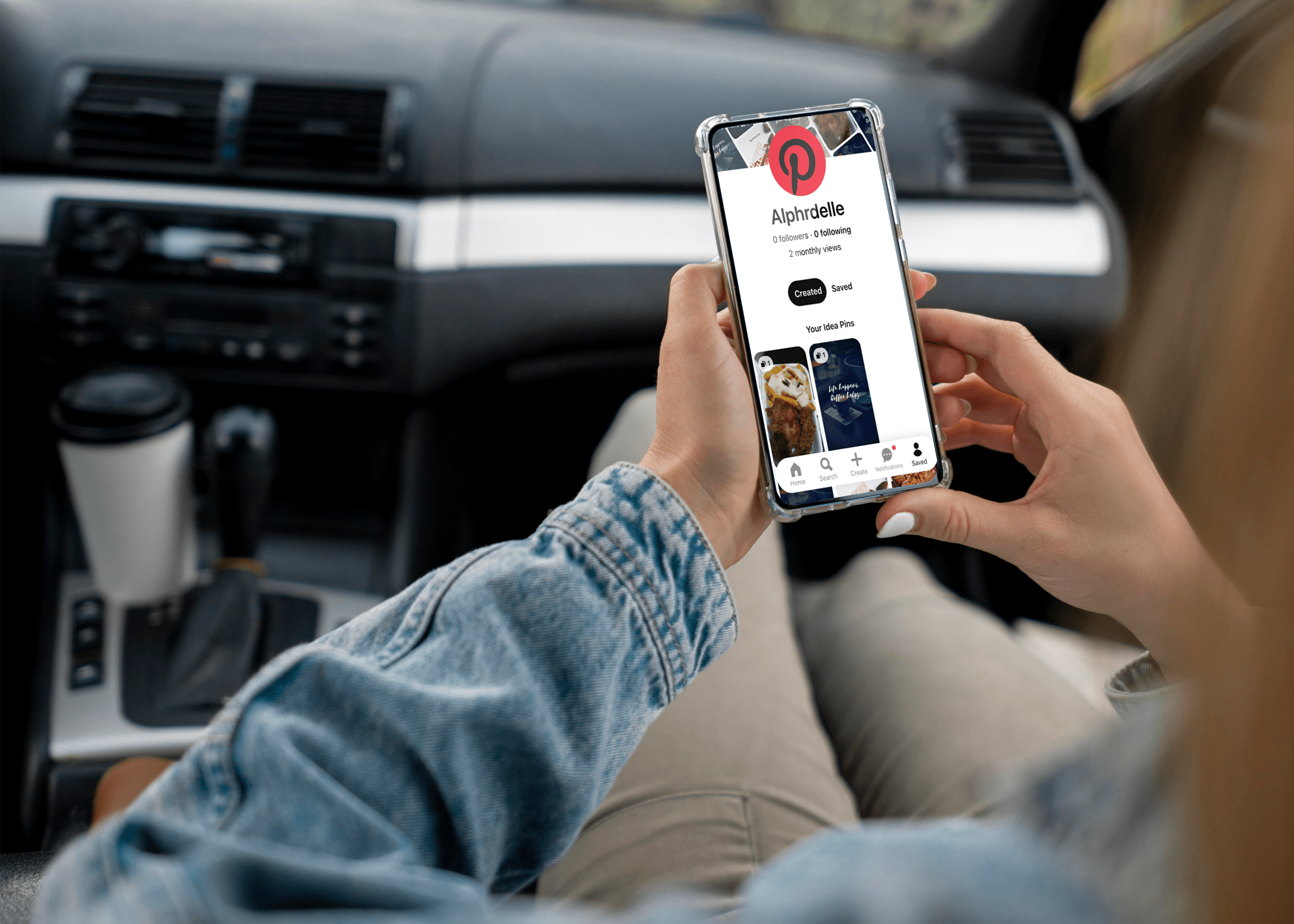コンピューターから電話をかける方法
現代のテクノロジーにより、私たちは世界のさまざまな地域の人々と連絡を取り合うことができました。数回クリックするだけで、地球の別の場所に住んでいる人に電話したり、テキストメッセージを送信したりできます。あなたはこれのためにあなたの電話を使うことができます、あるいはあなたはあなたのPCを使うことができます。 PCから電話をかける方法がわからない場合は、このガイドを必ずお読みください。

PCから電話をかける方法は?
ラップトップまたはデスクトップコンピューターから電話をかけるために使用できるさまざまなアプリがあります。ただし、これを可能にするために必要な一般的な要件と機器がいくつかあります。
まず第一に、あなたは安定したインターネット接続を持っている必要があります。接続が安定していないと、通話が途切れる問題が発生したり、通話をまったく開始できなくなったりします。
次に、イヤホンまたはヘッドホンも必要になります。ほとんどのラップトップにはマイクが内蔵されています。ただし、そのマイクは口に近いため、通常はヘッドフォンのマイクほど良くありません。デスクトップコンピュータに関しては、通常、マイクが内蔵されていないため、この場合、ヘッドフォンまたはイヤホンが不可欠です。
一部のアプリでは、電話番号が必要になります。サインインすると、他の人があなたに電話番号を割り当てます。これは、選択したアプリによって異なります。
機器のセットアップ
PCから電話をかけるために使用できるアプリにアクセスする前に、機器を確認し、ヘッドホン/イヤホンをセットアップしてください。インターネット接続を確認し、イヤホン/ヘッドフォンがBluetoothまたはケーブルを介して正しく接続されているかどうかを確認します。サウンド設定で「外部マイク」(またはヘッドホン/イヤホンの名前)が選択されていることを確認します。
機器が正常に機能していることを100%確認したい場合は、電話をかける前にマイクをテストできます。
機器をセットアップしたわけではありませんが、PCから電話をかけるための最も人気のあるアプリのいくつかを見てみましょう。
PCから電話をかけるためのアプリ
FaceTime
MacとiPhoneをお持ちの場合、これは素晴らしいオプションです。あなたはあなたのMacデバイスを通してあなたのiPhoneから電話をかけることができます。ただし、これはAppleデバイスでのみ動作するアプリであるため、Windows、Linux、またはAndroidを使用している場合は、他のオプションを検討する必要があります。
アプリ内で電話をかける手順に進む前に、iPhoneとMacの両方が同じApple IDにサインインしていることを確認し、電話用にデバイスを設定してください。設定されていない場合、電話をかけることはできません。
- MacでFaceTimeアプリを開きます。
- 「オーディオ」タブをタップします。
- 電話をかけたい電話番号を入力するか、連絡先で相手を見つけます。
- 番号または名前の横にある電話アイコンをタップします。 FaceTimeAudioを使用して電話をかけるかiPhoneを使用して電話をかけるかを選択するように求めるメッセージが表示されます。 「FaceTimeAudio」を選択します。
- FaceTimeが電話をかけます。それはあなたの電話プランの代わりにあなたのWi-Fiを使用します。
あなたの電話
Windowsユーザーの場合、Microsoftオペレーティングシステムに付属しているアプリはYourPhoneと呼ばれます。これはFaceTimeに似ています。つまり、PCから電話をかけますが、リンクされたAndroidフォンを介して電話をかけます。 YourPhoneを介して電話をかけることができるようにするには、次の手順に従います。
- 「YourPhoneCompanion – LinkstoWindows」というアプリをAndroid携帯にインストールします。このアプリはあなたがあなたの電話をあなたのコンピュータに接続することを可能にするでしょう。 Playストアで見つけることができます。
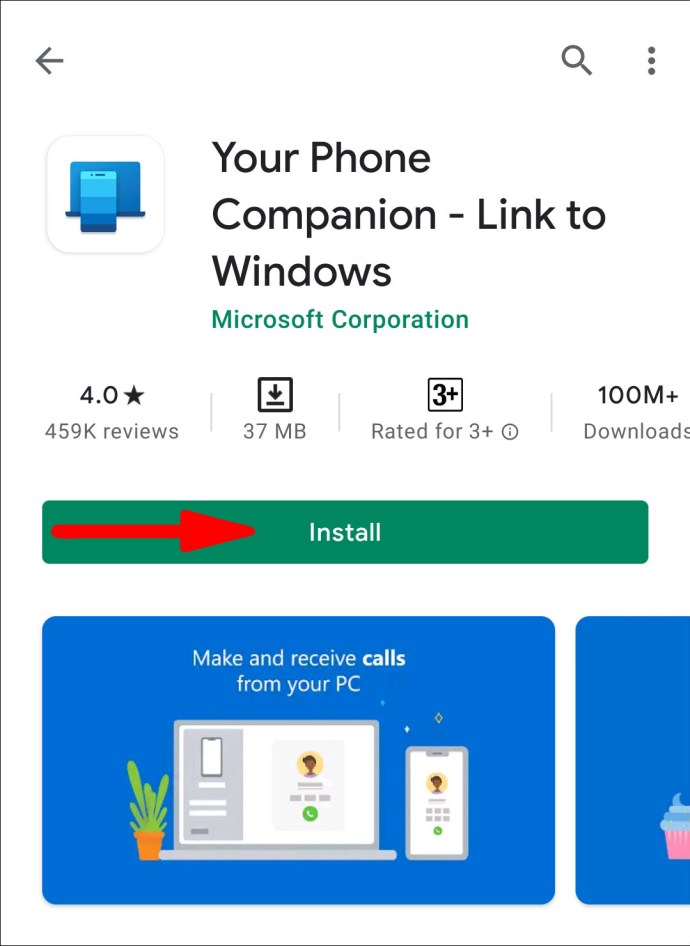
- コンピューターの[スタート]メニューを開きます。

- 「YourPhone」と入力して開きます。
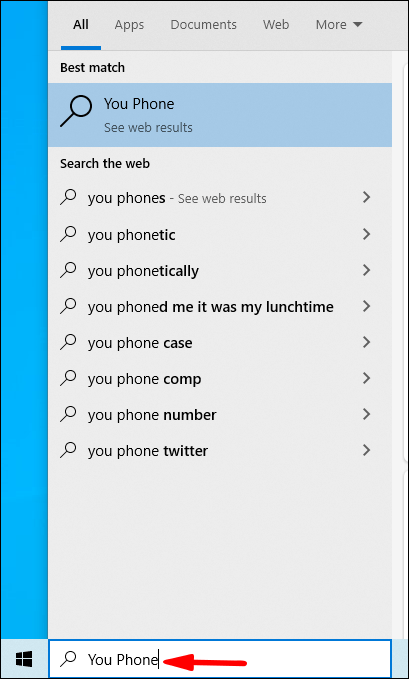
- Microsoftでサインインし、電話でセットアップします。
- 「通話」タブを選択します。
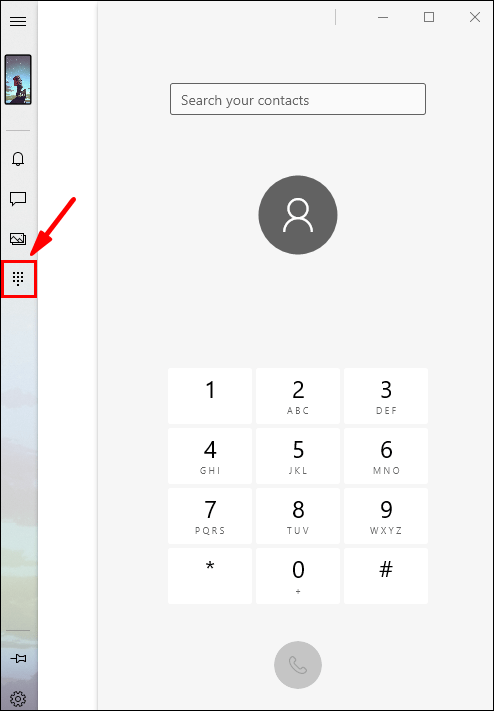
- 連絡先リストから誰かに電話をかけたい場合は、「連絡先を検索」を選択します。そうでない場合は、電話をかけたい番号を入力できます。
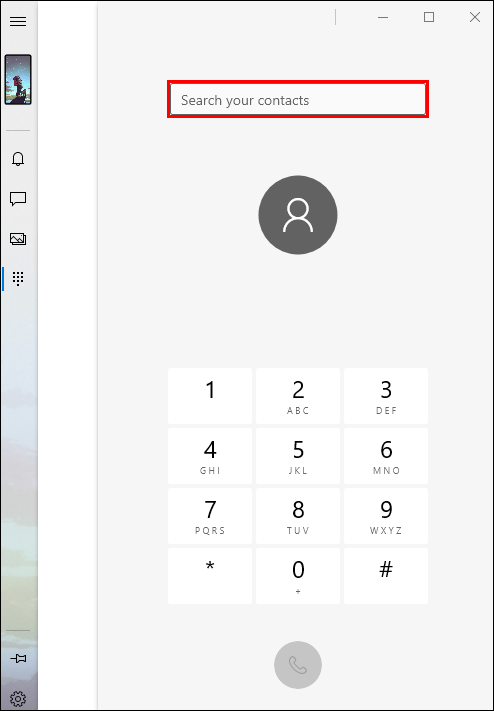
- ダイヤルする電話アイコンを選択します。
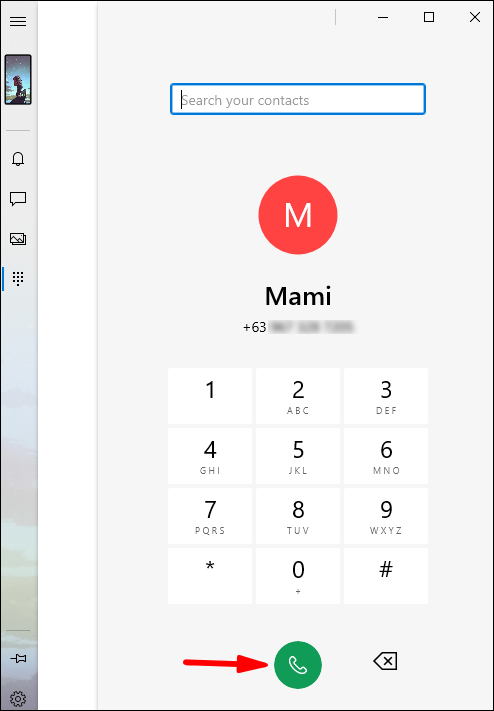
ヒント: Bluetoothがオンになっていることを常に確認してください。オフにすると、YourPhoneを使用して電話をかけることができなくなります。
Skype
電話番号を使用して電話をかけたくない場合は、Skypeを使用できます。これは、さまざまなデバイス間で電話やビデオ通話を行うための最も人気のあるアプリの1つです。さまざまなプラットフォーム(Windows、Linux、macOS、iOS、Android)およびさまざまなデバイスで利用できるため、PCから別のPC、携帯電話、またはアプリに電話をかけることができます。
Skypeを使用してPCから電話をかける場合は、必ず次の手順に従ってください。
- まだインストールしていない場合は、Skypeアプリをインストールしてください。ここからダウンロードできます://www.skype.com/en/get-skype/。
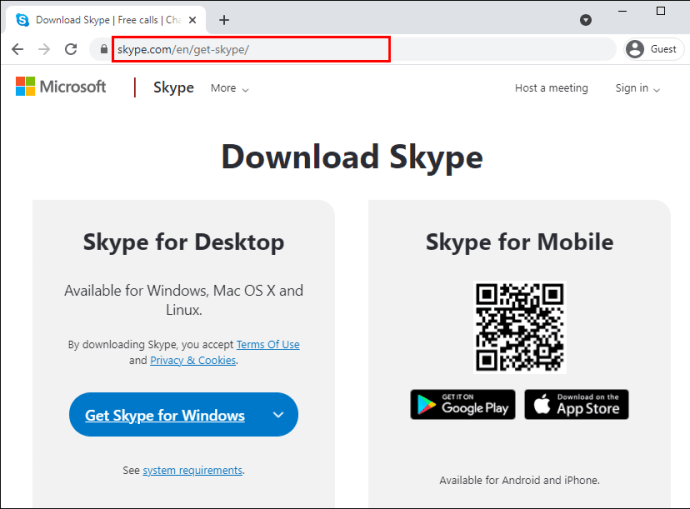
- アカウントにログインするか、Skypeを初めて使用する場合はアカウントを作成します。
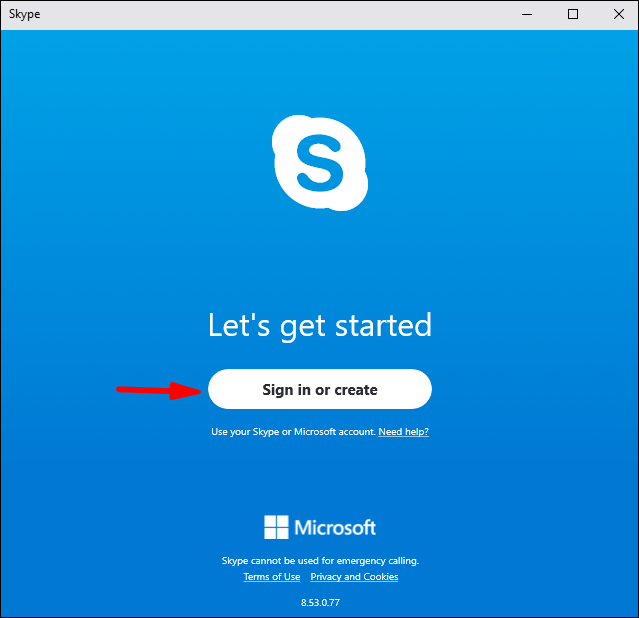
- 「通話」タブを開きます。
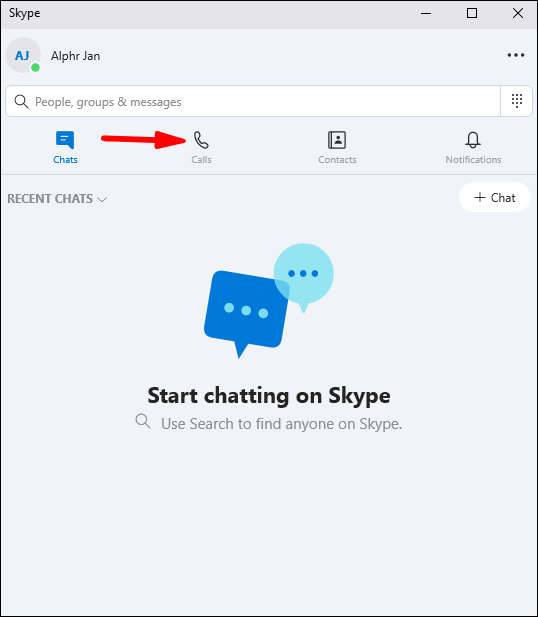
- 連絡先に追加するには、人の名前、電子メール、またはユーザー名を探します。
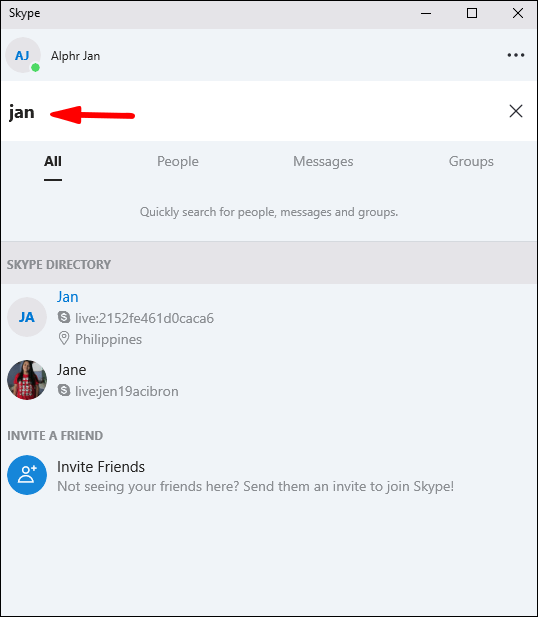
- 「電話」をタップします。
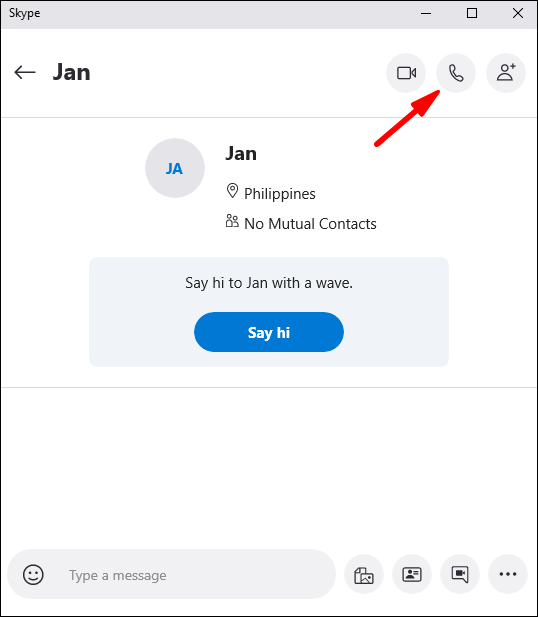
このオプションは無料です。ただし、Skypeアプリから携帯電話番号や固定電話に電話をかけることもできます。この場合、このオプションは無料ではないため、サブスクリプションまたはSkypeクレジットを購入する必要があります。
ケク
KekuはSkypeに非常によく似たアプリですが、ブラウザー内で実行されます。ローカル番号テクノロジーを使用しています。海外の友達に電話をかけたい場合は、それぞれに市内番号を作成します。次に、電話をかけたいときにこの番号をダイヤルします。
コンピューターからKekuを使用する場合は、必ず次の手順に従ってください。
- GoogleChromeを開きます。
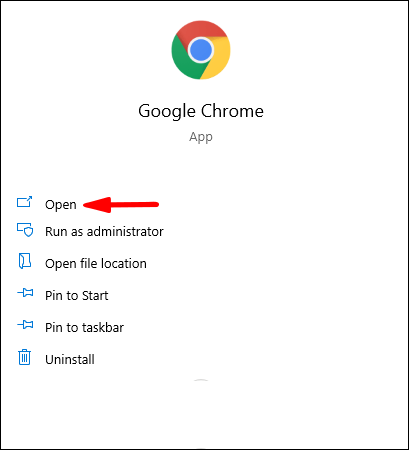
- KekuのWebサイトにアクセスします。
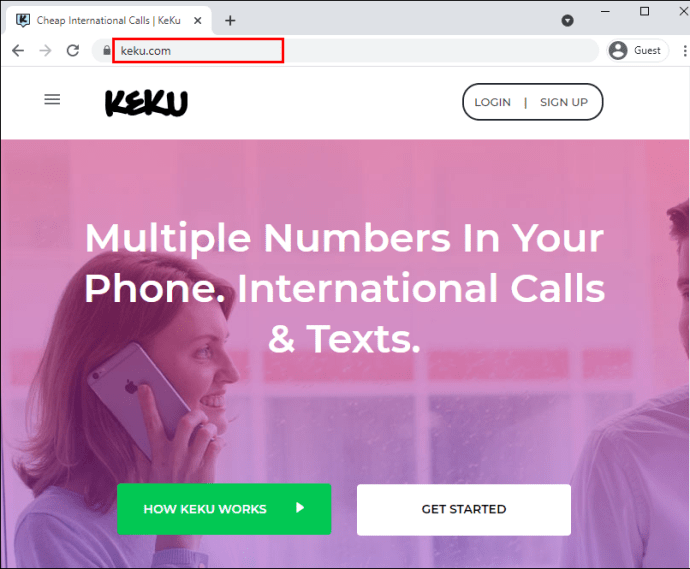
- Kekuアカウントをまだお持ちでない場合は、作成してください。
- 「コンピューターからの呼び出し」ページに移動するか、このリンク//www.keku.com/controlpanel/dialpage.htmlをたどります。
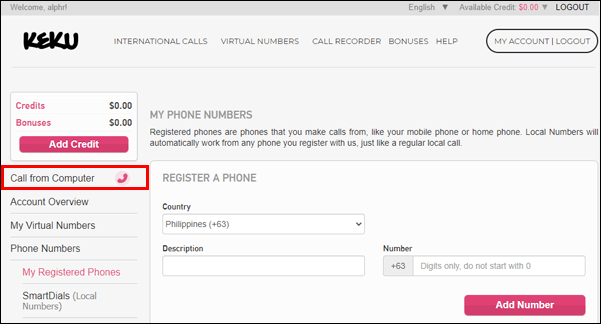
- 発信者ID(自分の電話番号または仮想電話番号)を選択します。
Kekuは、インターネット、市内通話時間、または市内番号オプションを使用して電話をかけることができます。国際電話を手頃な料金で提供しているため、海外の友人や家族と頻繁に連絡をとる人々に人気があります。
TextNow
TextNowは、コンピューターから無料で他の人に電話をかけたり、テキストメッセージを送信したりする別の方法を提供します。サインアップすると、電話番号を取得して、そこからテキストメッセージを送信したり、電話をかけたりすることができます。シンプルで、ブラウザでうまく機能します。
- ブラウザを開きます。
- TextNow Webページに移動します://www.textnow.com/
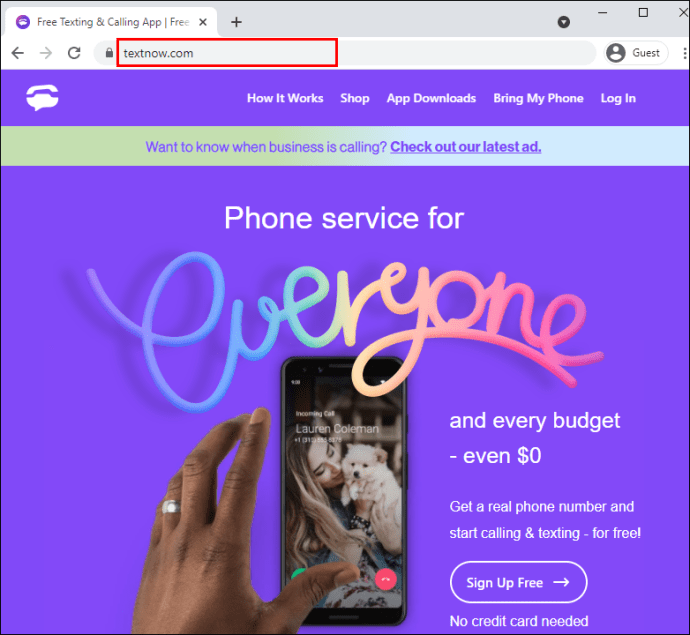
- すでにアカウントをお持ちの場合は、サインアップまたはログインしてください。
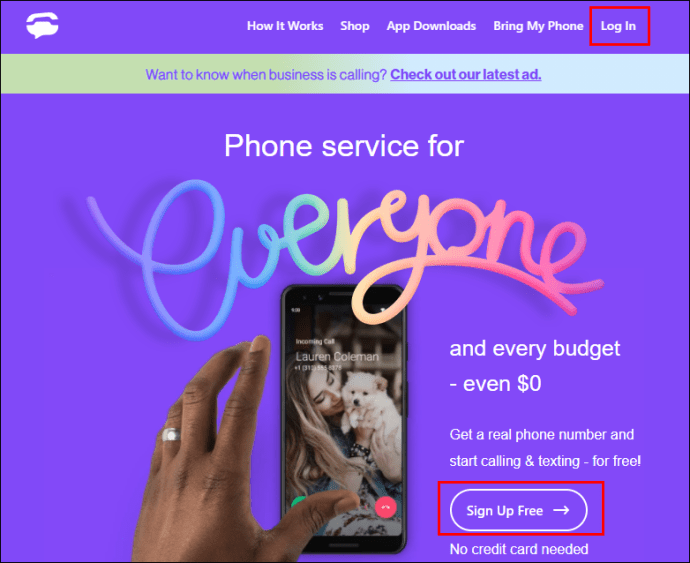
- 電話をかけたい番号を入力します。
- 「電話」を押します。
TextNowは通話履歴を保持し、電話/別のデバイスからアプリにアクセスできます。アカウントにログインすると、すべての通話とメッセージが保存されます。ボイスメールボックス機能を使用することもできます。
Google Duo
Google Duoは、電話やビデオ通話を行うために設計された無料アプリです。ウェブサイトから、またはAndroid、iPhone、iPad用のアプリとして使用できます。そのインターフェースはシンプルです:それはあなたの電話番号に基づいて機能し、そしてあなたのグーグルアカウントに接続します。ログインすると、GoogleDuoがインストールされている連絡先のリストが表示されます。友達をGoogleDuoに招待するオプションも表示されます。
PCから使用する場合は、次の手順に従ってください。
- ブラウザを開きます。
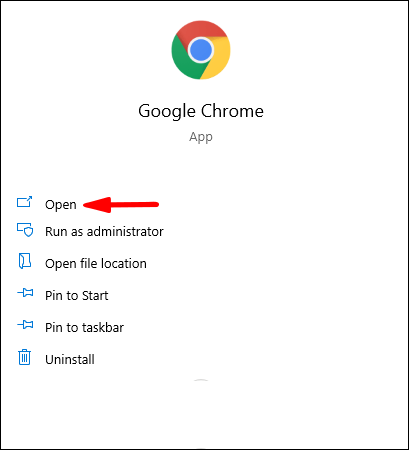
- Google Duo Webサイトを開くか、次のリンクをたどります://duo.google.com/about/。
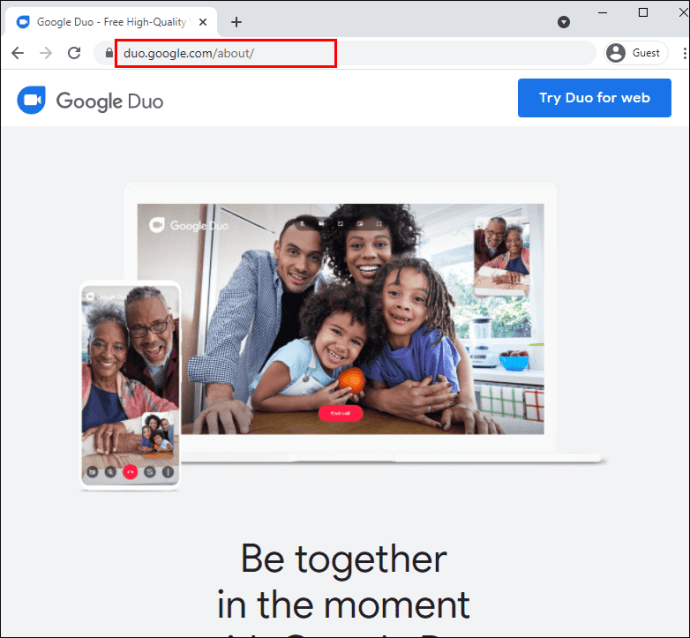
- 電話をかけたい連絡先を選択してください。
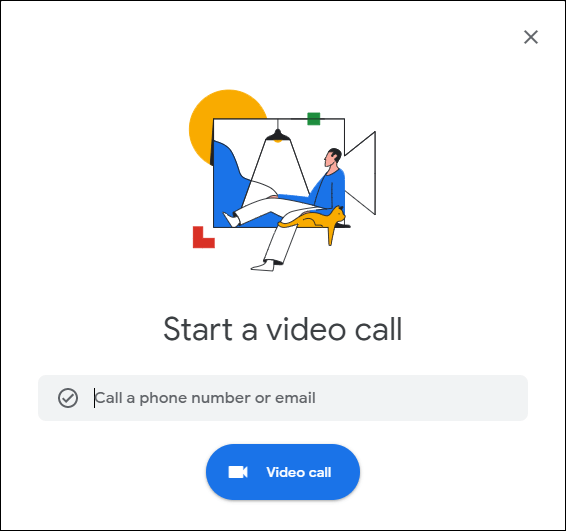
Google Duoの利点の1つは、Wi-Fiがなくても機能することです。したがって、Wi-Fiを利用できない人に電話をかけようとしている場合、これは優れたオプションです。
欠点の1つは、同様のアプリとは異なり、GoogleDuoがメッセージングオプションを提供していないことです。このアプリは通話にのみ使用できるため、誰かにメッセージを送信したい場合は、別のオプションを試す必要があります。
Facebookメッセンジャー
Facebook Messengerは、PCから電話をかけるために使用できるもう1つのアプリです。パソコンのどのブラウザからでも使用でき、携帯アプリとしても利用できます。電話をかけるには、電話をかける相手のデバイスにFacebookMessengerがインストールされている必要があります。
このアプリはFacebookの拡張機能ですが、FacebookMessengerを使用するためにFacebookアカウントを持っている必要はありません。誰でも使える独立したアプリです。
Facebook Messengerを使用してPCから電話をかけるには、次の手順に従います。
- ブラウザを開きます。
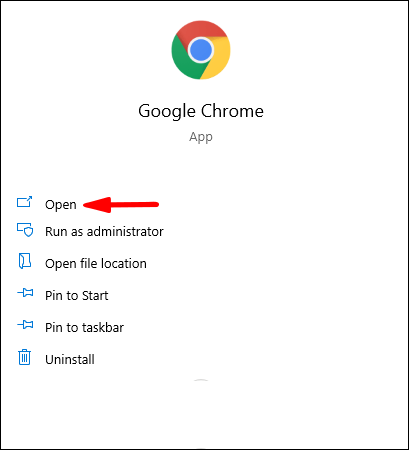
- 検索バーに「FacebookMessenger」と入力して、最初のリンクを開きます。
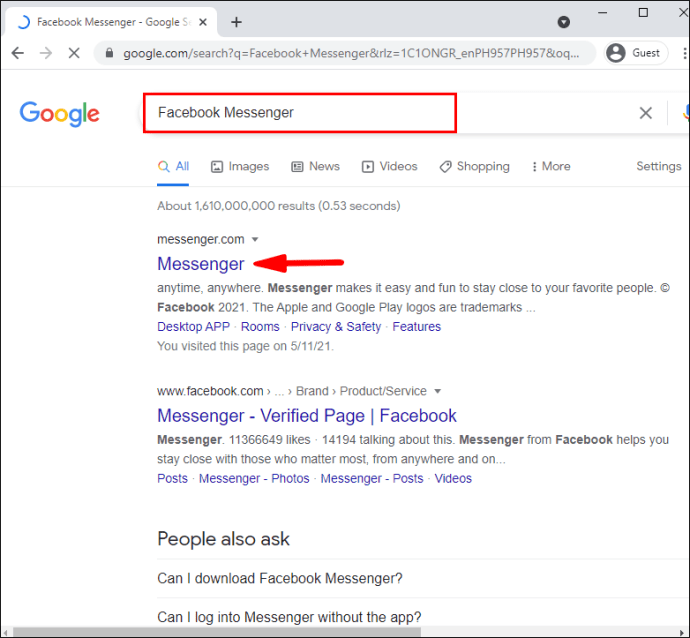
- アカウントにログインするか、まだアカウントをお持ちでない場合は作成してください。
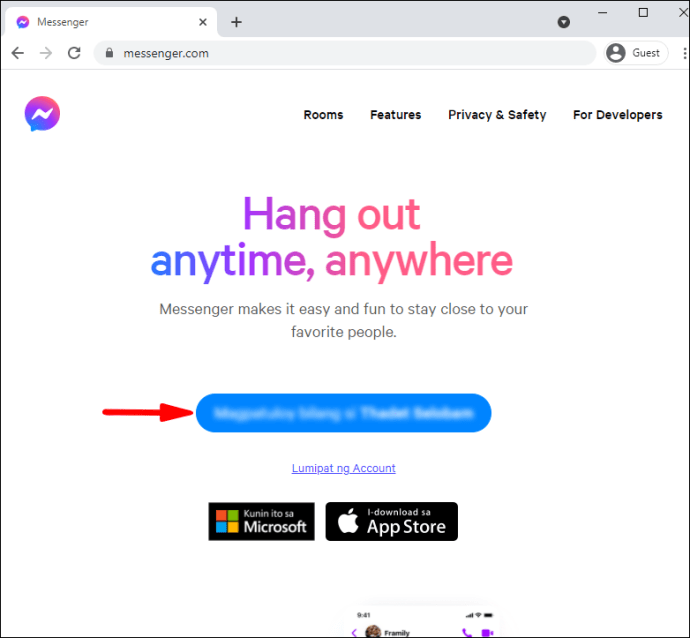
- 電話をかけたい連絡先を選択してください。
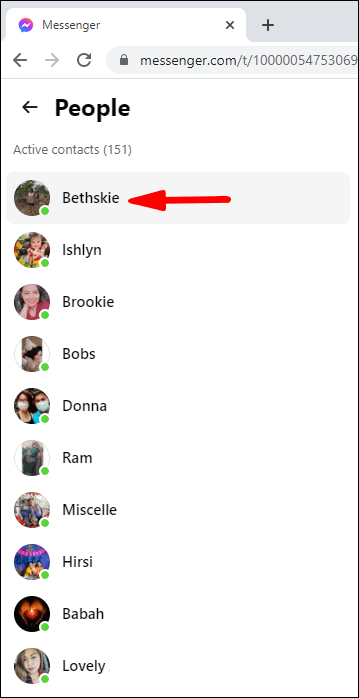
- 通話ボタンを押します。

Facebook Messengerは、アカウントを持っている人と連絡を取り合うのに最適なアプリですが、アプリから固定電話や「実際の」電話番号に電話をかけることはできません。
PCからの通話は簡単-簡単!
電話にアクセスできない場合でも、国際電話をかけたい場合でも、単に新しいことを試したい場合でも、PCを使用して他の人に電話をかけることができます。市場ではさまざまなオプションを利用できます。アカウントを開く必要のあるアプリ、使用できる番号を提供するアプリ、または電話番号にリンクする必要のあるアプリを使用できます。ニーズに最適なものを選択してください。
PCから誰かに電話をかけようとしたことがありますか?下記のコメント欄で教えてください。